在电子邮件中添加 GIF 的简单指南
已发表: 2021-12-24我们大多数人都对电子邮件如此熟悉,以至于许多人可能认为他们已经了解了有关它的一切。 然而,有些人可能会惊讶地发现电子邮件仍然有一些令人惊讶的技巧。 其中之一是使用动画 GIF 的能力,这在过去十年中已成为在线交流的一个非常普遍的特征。
如果您希望您的电子邮件赶上互联网趋势,动画 GIF 应该是您需要考虑将其纳入您的电子邮件营销活动的东西。 在本文中,我将向您解释如何通过几个简单的步骤将 GIF 添加到您的电子邮件中。 首先,让我们快速浏览一下有关 GIF 的一些基础知识。
在电子邮件中使用 GIF 的好处

从技术上讲,GIF 是一种图片格式,但与 JPG 或 PNG 不同,它包含多个图像,这些图像一个接一个地显示以产生运动错觉。 此功能使 GIF 成为在电子邮件活动中难以使用的视频的绝佳替代品。 以下是 GIF 成为电子邮件营销人员的绝佳工具的一些主要原因:
- GIF 可以引起注意。 与静态图像和文本相比,GIF 更能吸引注意力,让您的信息更易于理解。 例如,为了说服人们尽量减少塑料的使用,他们可能会收到一封电子邮件,其中包含关于塑料风险的有说服力的文字。 但是电子邮件顶部的关于塑料使用后果的富有表现力的 GIF 是让订阅者阅读它的原因。
- GIF 可以提高点击率。 像 GIF 这样的交互式内容可以帮助提高点击打开率。 最简单的例子是电子邮件中的动画 GIF 通过闪烁或闪烁使 CTA 按钮更加明显。 通过富有想象力的使用,GIF 可以逗观众并鼓励他们点击。 例如,展示拆箱新产品的第一时间会引起一种阴谋感,并让您的订阅者点击进入您的网站 deu 好奇心。
- GIF 有助于更轻松地展示产品的功能。 客户认为视频内容有助于理解产品。 在电子邮件促销中,您可以用 GIF 替换视频,以简要介绍您的新产品、服务功能或应用程序功能。 它可能是不同角度的新耳机模型图像、任务跟踪程序的屏幕记录或保修服务流程的移动信息图。
阅读更多:
- 最佳万圣节电子邮件主题行
- 最佳感恩节电子邮件主题行
- 电子邮件营销的最佳字体
- 什么是电子邮件中的 P/S?
在电子邮件中使用 GIF 时的注意事项
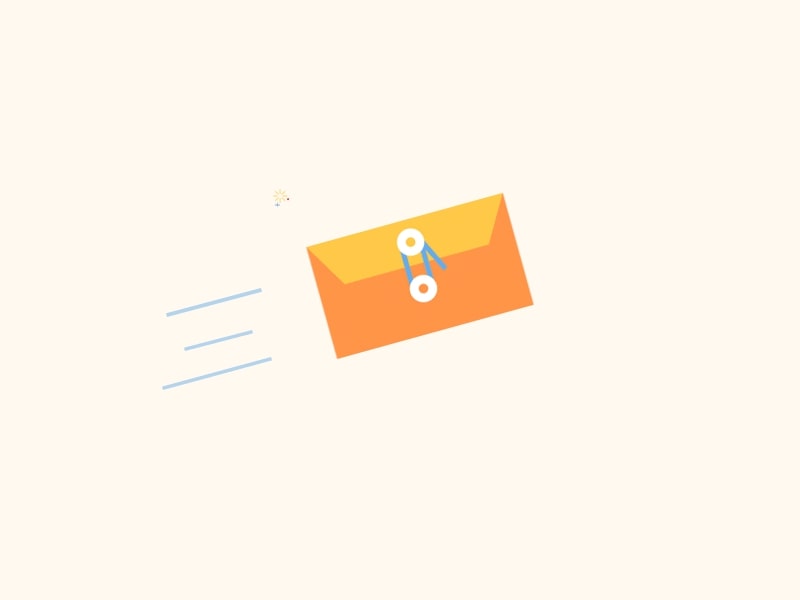
在将 GIF 用于电子邮件时,您需要避免一些事情。
邮箱支持
别担心:最受欢迎的两种电子邮件服务——Gmail 和 iOS 邮件——支持 GIF。 这同样适用于几乎所有桌面、网络和移动平台。 唯一要记住的是 Outlook 2007、2010 和 2013 只显示动画的第一帧。 因此,为了安全起见,如果您使用 Outlook,最好将最重要的细节(例如 CTA 或标题)放在第一帧中。
GIF 大小
确保您的 GIF 大小小于 1 MB,因为互联网连接速度较慢的桌面用户和智能手机用户占打开的所有电子邮件的 49%。 文件越大,完全加载所需的时间越长,您的订阅者将向下滚动而看不到它。 幸运的是,有数百种 GIF 压缩工具,仅举几例:
- 伊兹吉夫
- 爱爱IMG
- 压缩机.io
此外,请注意 GIF 的宽度。 大多数电子邮件的宽度为 600 像素,因此请务必将 GIF 宽度保持在此范围内。 如果您的电子邮件模板有多个列,请相应减小 GIF 的大小。 例如,如果您的电子邮件有两列,则 GIF 应该是 300 像素。
可访问性问题
视觉障碍会导致观看动画内容的困难,高帧率和闪烁会引发癫痫发作。 因此,请确保将闪烁限制为每秒 3 次,避免高对比度的过渡和红色闪烁。 为您的 GIF 使用替代文本,使屏幕阅读器用户可以访问您的电子邮件。
版权
GIF 和其他图像与任何其他创意作品一样受版权保护。 但是,对于合法使用该做和不该做的事情并没有具体的规则。 以下是一些需要遵守的经验法则:
- 不要使用来自未知/不受信任来源的 GIF。
- 如果需要,请征得来源的许可
- 始终相信来源
为您推荐:使用 AVADA Email Marketing Free 轻松将 GIF 上传到您的电子邮件中! Shopify Abandoned Cart Recovery 不仅仅是一个电子邮件生成器,它还简化了您在进行营销和获取更多客户方面的工作量。 该应用程序为自动化电子邮件和时事通讯电子邮件提供了各种电子邮件模板。 此外,对于刚开始网站的人来说,使用 AVADA 电子邮件营销表格收集电子邮件从未如此简单。 现在您手中的多合一营销工具,在此处了解更多信息。
创建自己的 GIF 的最佳工具。
使用 MakeAGIF 创建 GIF

MakeAGIF 是一种流行的 GIF 解决方案,可让您从 YouTube 和 Facebook 视频或现有照片和视频创建动画。 如果您需要轻松创建 GIF 并且几乎不需要编辑,这是一个很酷的工具:只需更改动画长度、添加文本、表情符号和一些简单的效果。 要从 YouTube 视频制作 GIF,请添加一个链接,处理将立即开始。
MakeAGIF 使用简单,因为所有处理都在一个步骤中完成。 但是,免费版也有一些缺点:
- 仅限低分辨率和中等分辨率的 GIF;
- GIF 总长度为 20 秒。
您需要以每月 12 美元的价格升级到高级帐户,并提供 3 天免费试用以使用更高级的功能。
使用 Giphy 创建 GIF

Giphy 是一款免费的 GIF 编辑器,可让您从多个图像、上传的 GIF 或视频、YouTube 或 Vimeo 视频的链接或 Giphy 库创建动画。 这个 GIF 制作器的优点在于您创建的 GIF 没有附加水印。
上传和编辑您的文件:添加标题、过滤器和贴纸。 您还可以绘制一些东西并将其添加到您的 GIF 中。 最后,输入标签,如果有,请参考原始 GIF。 之后,您可以将 GIF 上传到 Giphy。
有两种方法可以使用您的新 GIF:通过右键单击并选择“另存为”下载它或通过复制链接共享它。 除了常规链接外,还有其他链接可用于在社交媒体上分享您的 GIF,以及用于将其嵌入您的网站的 HTML 代码。
使用 Gifpal 创建 GIF


Gifpal 是一个免费的在线工具,用于将图片制作成 GIF 动画。 选择你的 GIF 的大小,一张一张上传帧图像,改变它们的长度和顺序,然后保存结果。 该服务唯一的缺点是右上角有一个小水印“GIFPAL”。
从 YouTube 视频创建 GIF
如果您想从 YouTube 视频制作 GIF,您甚至不需要转移到另一个网站。 打开视频选项卡并在地址栏中的“YouTube”前面输入单词“gif”。 像这样: www。 Youtube.com / 观看 ... www.gifYoutube.com / 观看 ....
单击“Enter”进入 gifs.com 上的 GIF 编辑器。 在这里,您可以为您的 GIF 添加各种标题、贴纸和效果。 您可以调整颜色、亮度、添加模糊、设置填充区域以及水平和垂直翻转。
完成修改后,生成 GIF。 除非您支付每月 1.99 美元的付费服务,否则您无法删除水印。 在最后阶段,选择您的 GIF 是公开的还是私有的。 最终文件可以两种大小下载:原始文件或压缩文件。 否则,您可以在社交媒体上复制和分享链接或将 GIF 添加到您的网站。
您可以在 Gifs.com 上编辑您上传的视频以及来自 Vine 和 Instagram 的视频。 这些功能可以在主页选项卡上找到。 要前往那里,请按页面左上角的 gif 图标。
如何在电子邮件中添加动画 GIF
了解 Internet 上的最新趋势是不够的。 您还需要知道如何利用它们。 大多数人都知道如何在 Twitter 和 Facebook 上使用 GIF,但说到电子邮件,很多人却一无所知。 为了给您的电子邮件营销活动增添色彩并吸引潜在客户的注意,这里有一个简单的指南,可以将动画 GIF 合并到您的电子邮件中。
1.复制GIF的链接

如果您找到了您正在寻找的正确 GIF,您的第一反应是右键单击它并将其保存到您的计算机上。 问题是这不起作用,因为您的计算机只保存一帧 GIF,而不是所有帧。 而且,众所周知,视频只是快速连续的几张图像,会产生运动的错觉。 GIF 的一帧对你没有任何好处。
您需要做的是复制 GIF 的链接,这可以通过多种方式完成,具体取决于 GIF 来源。 如果您是从 GIF 网站(例如 Giphy)获取的,您可以通过 GIF 旁边的提示轻松复制该链接。 这些网站还提供了一系列用于复制链接的选项,例如创建短 URL、GIF 的压缩版本和 HTML5 版本。 如果您不在 GIF 网站上,但在 Internet 上的其他地方找到了 GIF,您只需右键单击 GIF,然后选择“复制图像地址”选项。
2. 打开您的电子邮件帐户
复制所选 GIF 的链接地址后,您现在可以将其添加到您的电子邮件帐户中。 在去那里的路上,确保你没有复制其他东西,比如收件人的电子邮件地址,因为你会错过 GIF 图片地址,你将不得不从头再来。 现在,像往常一样打开一个“新电子邮件”窗口。
3.导航到“插入照片”部分
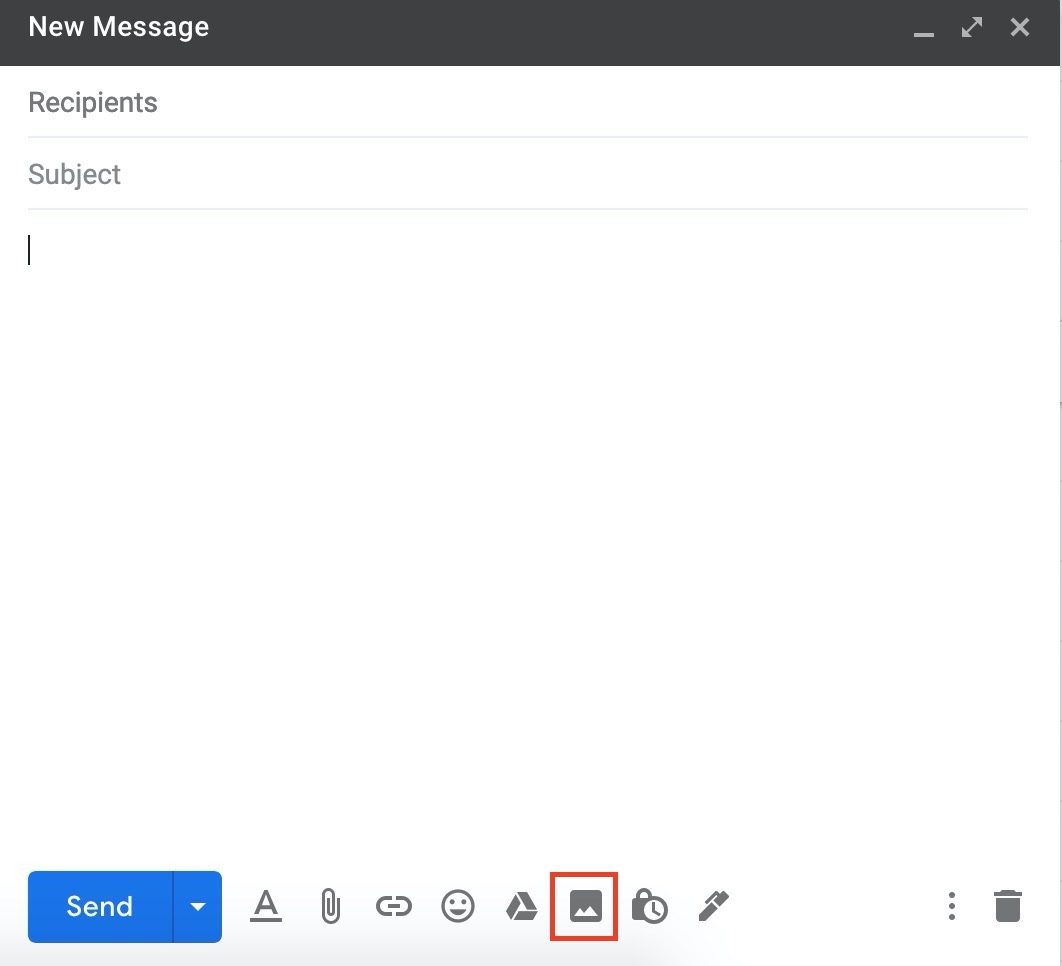
进入新的电子邮件窗口后,您应该会在底部看到一个图标; 它的形状像一个正方形,里面有山。 单击该按钮,您将被带到“照片插入”部分。 从这里,您将看到四个选项卡:“照片”、“相册”、“上传”和“网址”。 对于 GIF,您需要选择“网址”。
4.粘贴图片地址

还记得你一直小心翼翼不要丢失的 GIF 链接地址吗? 现在很关键,因为这是它开始使用的地方。 您应该注意到一个标有“在此处粘贴图像 URL”的空栏。 右键单击空栏,然后选择“粘贴”选项。 当你这样做时会发生两件事。 空栏现在填充了 GIF 图片地址,并且 GIF 本身出现在栏下方。
5.点击“插入”

现在,您需要做的就是选择“插入”,这是屏幕左下方的蓝色按钮。 之后,您将返回“新电子邮件”窗口,您现在将在电子邮件正文中看到您的 GIF。
6. 玩你的 GIF
这就是您在电子邮件中添加 GIF 的方式。 容易,对吧? 您已经掌握了查找 GIF、复制其图像地址并将其合并到您的电子邮件地址的艺术。 但这可能不是您需要做的所有事情。
您的 GIF 可能有点太大,或者可能不是您想要的位置。 您需要做的就是单击 GIF 来解决此问题。 这样做时,您会发现 GIF 周围出现蓝色轮廓。 您可以通过按住此蓝色轮廓的角轻松地缩放图片以适合您的意图。 如果这太多了,轮廓下方还有提示会自动将图像缩放到预设规格,包括“小”、“最适合”和“原始尺寸”。
这些步骤是否适用于每个电子邮件提供商?
上面介绍的步骤属于 Gmail,因为它是网络上最常见的电子邮件提供商。 在向电子邮件添加动画 GIF 时,一些提供商有不同的规范,其中一些也比 Gmail 更容易。
例如,如果您有 Yahoo 帐户,则可以跳过复制指南的 GIF 链接部分。 雅虎在电子邮件正文下方包含一个按钮,该按钮专门用于将 GIF 添加到您的电子邮件中。 更好的是,该按钮清楚地标有“GIF”。 您所要做的就是按下按钮,您将被带到一个搜索引擎,让您可以快速搜索 GIF。 您可以输入关键字,也可以按类别搜索,例如“著名”、“爱”或“干杯”。
对于 Outlook 用户,该方法与 Yahoo 非常相似。 电子邮件正文下方有一个名为“插入表情符号和 GIF”的按钮。 通过单击此按钮,您将被带到一个搜索引擎,可以快速发现 GIF。
相关文章:
- 成功放弃购物车电子邮件的提示
- 掌握电子邮件营销的 20 个专家提示
- 什么是废弃的购物车电子邮件?
- 最大化电子邮件营销投资回报率的指南
- 如何在 Facebook 上发布 GIF?
最后的话
GIF 不仅是通向未来的一种方式,在电子邮件方面,它们也是通向现在的方式。 他们已经接管了社交媒体,成为表达情感和信息的有力工具。 仅出于此目的,每个营销人员都应确保将 GIF 作为其电子邮件的一部分。 毕竟,在电子邮件营销方面,当您使用与受众相同的语言时会有所帮助。 我希望这篇文章为您提供了有关如何在电子邮件中添加 GIF 的宝贵信息。 请随时在下面留下评论,以进一步讨论该主题。
